Windows8系统如何局域网共享文件
摘要:1、选择需要共享的文件夹右击“属性”。2、选择“共享”。3、点击“共享&rdqu...
1、选择需要共享的文件夹 右击“属性”。
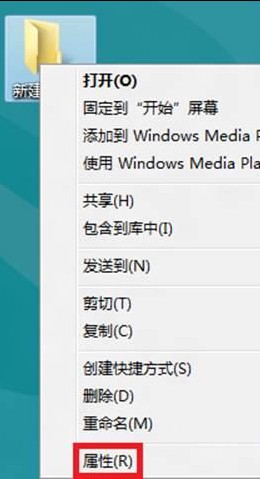 2、选择“共享”。
2、选择“共享”。
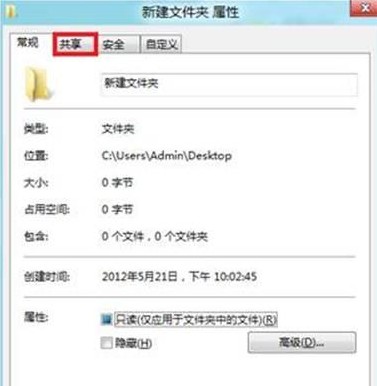 3、点击“共享”。
3、点击“共享”。
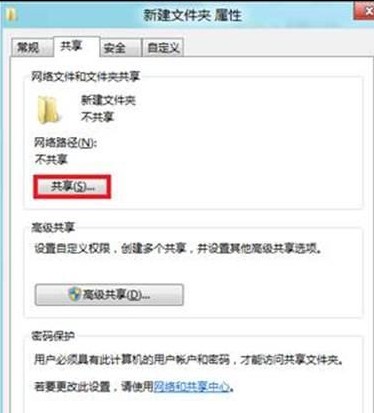 4、选择要共享的用户。
4、选择要共享的用户。
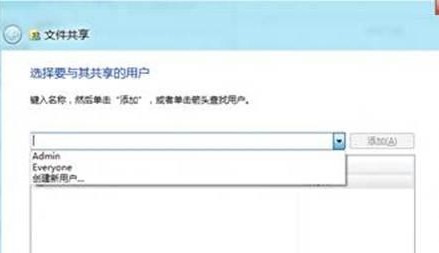 5、选择“高级共享”。
5、选择“高级共享”。
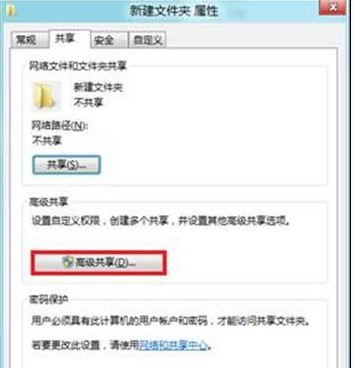 6、选择“共享此文件”。
6、选择“共享此文件”。
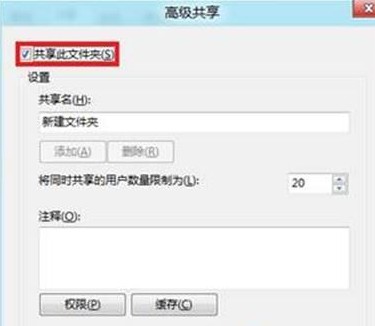 7、在“控制面板”—“网络和Internet”—“网络和共享中心”—“高级共享设置”—“所有网络”选择关闭密码保护共享,然后保存修改。
7、在“控制面板”—“网络和Internet”—“网络和共享中心”—“高级共享设置”—“所有网络”选择关闭密码保护共享,然后保存修改。
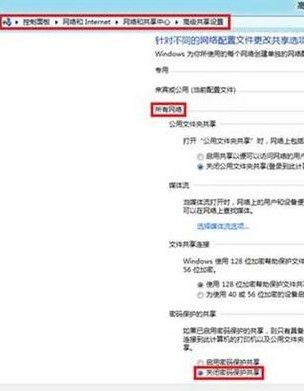
【Windows8系统如何局域网共享文件】相关文章:
上一篇:
Windows8开启或关闭放大镜的方法
